Nota: Riteniamo importante fornire il contenuto della Guida più recente non appena possibile, nella lingua dell'utente. Questa pagina è stata tradotta automaticamente e potrebbe contenere errori di grammatica o imprecisioni. L'intento è quello di rendere fruibile il contenuto. Nella parte inferiore della pagina è possibile indicare se le informazioni sono risultate utili. Questo è l' articolo in lingua inglese per riferimento.
Se si dispone di un account di Microsoft Exchange, è possibile condividere cartelle in tale account con altri utenti nello stesso server Exchange. Si possono condividere calendari o cartelle contenenti messaggi di posta elettronica, contatti, attività o note.
Condividere una cartella
-
Nella parte inferiore del riquadro di spostamento, fare clic sulla cartella che si desidera condividere: posta elettronica, calendario o persone.
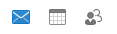
-
Nella scheda Organizza:
In Calendario fare clic su Autorizzazioni calendario.

In Posta o Persone fare clic su Autorizzazioni cartella.

-
Nella casella Proprietà fare clic su Aggiungi utente.
-
Nella casella Cerca digitare il nome della persona. Quando viene visualizzato nell'elenco, selezionarlo e quindi fare clic su Aggiungi.
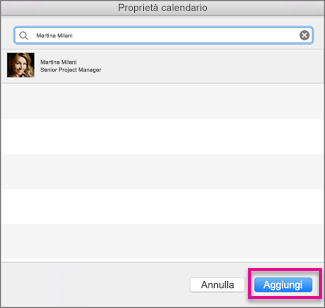
Suggerimento: Il nome della persona verrà visualizzato nella casella Proprietà.
-
Fare clic sul nome dell'utente, quindi nell'elenco Livello di autorizzazione scegliere il livello di accesso desiderato. I singoli livelli di autorizzazione vengono inseriti automaticamente in base alla selezione effettuata nell'elenco.
Per personalizzare i livelli di autorizzazione dell'utente, selezionare o deselezionare le caselle di controllo in Lettura, Scrittura, Eliminazione e Altro.
Note:
-
Quando si condivide una cartella, gli utenti che visualizzano tali cartelle era possibile visualizzare i contatti privati, gli eventi o messaggi di posta elettronica con altre applicazioni software. Per proteggere la privacy, inserire gli elementi personali in una cartella separata, non condiviso.
-
Quando si condivide una cartella, le eventuali sottocartelle non vengono condivise automaticamente. Per condividere una sottocartella è necessario prima condividere la cartella principale, quindi impostare le autorizzazioni di condivisione per una sottocartella.
-
Interrompere la condivisione di una cartella
-
Nella parte inferiore del riquadro di spostamento fare clic sulla cartella di cui si vuole interrompere la condivisione: Posta, Calendario o Persone.
-
Nella scheda Organizza:
In Calendario fare clic su Autorizzazioni calendario.

In Posta o Persone fare clic su Autorizzazioni cartella.

-
Fare clic sul nome dell'utente con cui si desidera interrompere la condivisione.
-
Per sospendere temporaneamente l'accesso, in Lettura ed Eliminazione, selezionare Nessuno.
Se si vuole interrompere definitivamente la condivisione con la persona, fare clic su Rimuovi.
Suggerimento: Se si imposta il livello di autorizzazione su Nessuno, l'utente rimane nell'elenco e sarà possibile ripristinare le autorizzazioni in un secondo momento. Se alla cartella è assegnata l'autorizzazione Cartella visibile, la cartella rimarrà visibile all'utente quando si sospende l'accesso.
Vedere anche
Aprire una cartella condivisa Posta, Calendario o Persone in Outlook 2016 per Mac
Condividere il calendario in Outlook 2016 per Mac
Aprire un calendario di Exchange condiviso in Outlook 2016 per Mac
Condividere una cartella
-
Nell'riquadro di spostamento fare clic sulla cartella che si vuole condividere.
-
Nella scheda Organizza fare clic su Autorizzazioni.
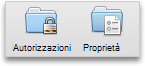
-
Fare clic su Aggiungi utente, digitare il nome dell'utente e quindi fare clic su Trova.
-
Nei risultati della ricerca fare clic sul nome dell'utente e quindi su OK.
-
Nell'elenco Nome fare clic sul nome dell'utente, quindi nel menu a comparsa Livello di autorizzazione fare clic sul livello di accesso desiderato.
Per personalizzare i livelli di autorizzazione dell'utente, selezionare o deselezionare le caselle di controllo. È anche possibile modificare le opzioni di Modifica elementi ed Elimina elementi.
Note:
-
Quando si delega o si condivide una rubrica, un calendario o una cartella di posta, i delegati o gli utenti che condividono questi elementi potrebbero visualizzare i contatti, gli eventi o i messaggi di posta elettronica privati dell'utente usando altre applicazioni software. Per proteggere la propria privacy, inserire gli elementi privati in una rubrica, un calendario o una cartella di posta separata non condivisa.
-
Quando si condivide una cartella, le eventuali sottocartelle non vengono condivise automaticamente. Per condividere una sottocartella è necessario prima condividere la cartella principale, quindi impostare le autorizzazioni di condivisione per la sottocartella.
-
Interrompere la condivisione di una cartella
-
Nell'riquadro di spostamento fare clic sulla cartella per cui si vuole interrompere la condivisione.
-
Nella scheda Organizza fare clic su Autorizzazioni.
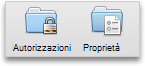
-
Nella scheda Autorizzazioni fare clic sul nome dell'utente con cui si vuole interrompere la condivisione.
-
Per revocare temporaneamente l'accesso, nel menu a comparsa Livello di autorizzazione scegliere Nessuno.
Se invece si vuole interrompere definitivamente la condivisione con la persona, fare clic su Rimuovi.
Suggerimento: Se si imposta il livello di autorizzazione su Nessuno, l'utente rimane nell'elenco e sarà possibile ripristinare le autorizzazioni in un secondo momento. Se alla cartella del calendario, della Rubrica o della posta elettronica è assegnata l'autorizzazione Cartella visibile, la cartella rimarrà visibile all'utente quando si sospende l'accesso.
Vedere anche
Informazioni su condivisione e delega
Aprire un calendario condiviso, una Rubrica o una cartella di posta elettronica










